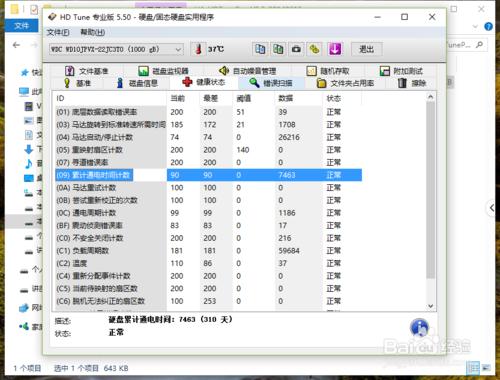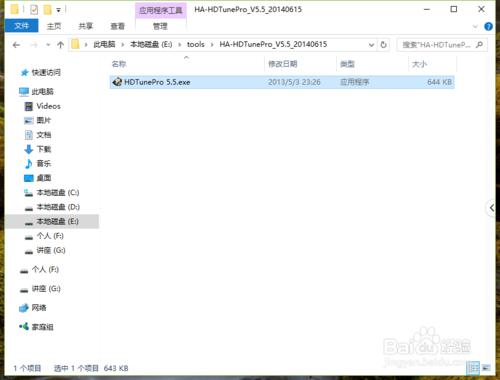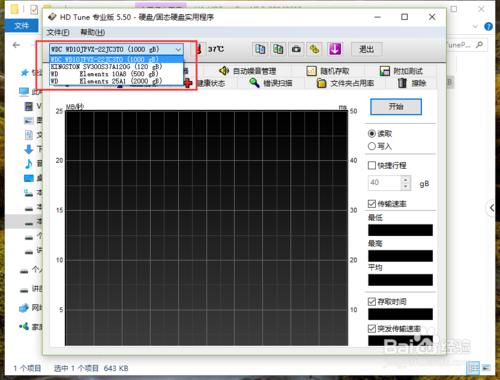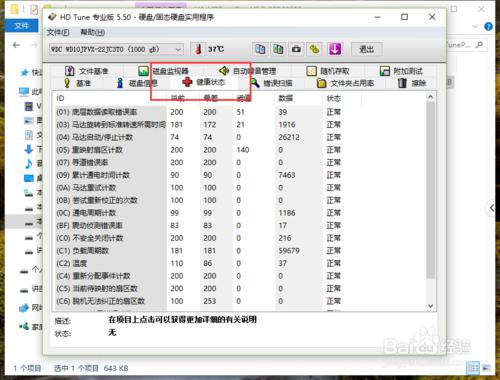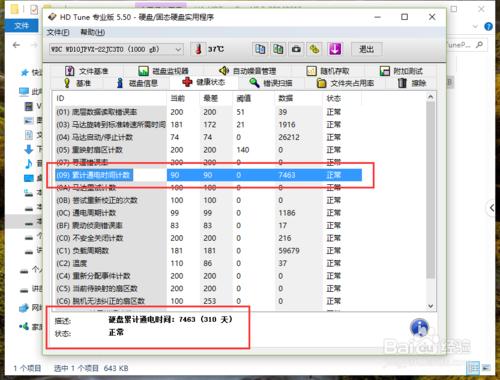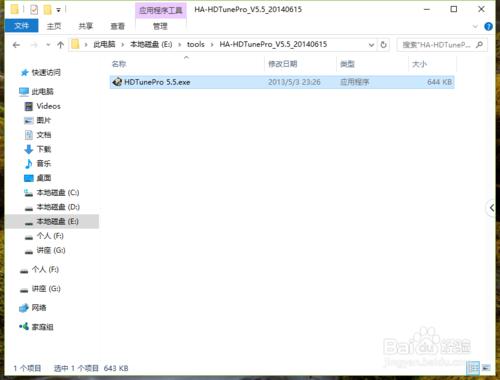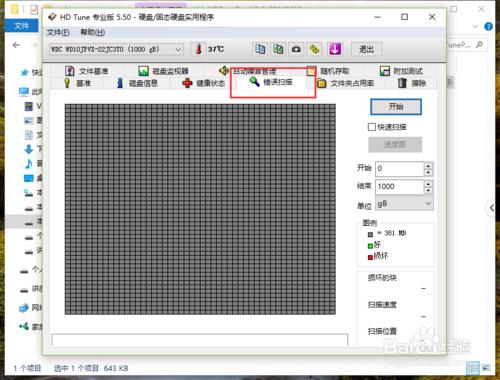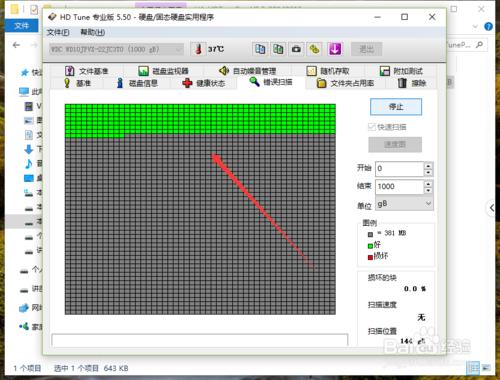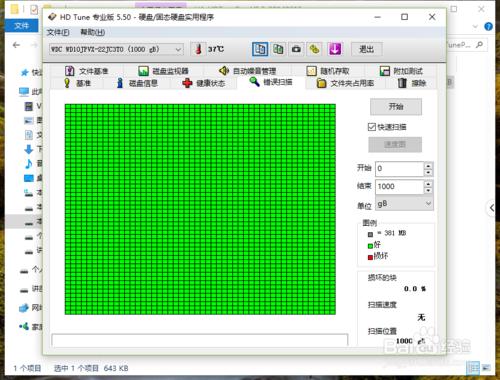購買電腦硬碟,尤其是行動硬碟。肯定擔心會買到舊的或者有問題的硬碟。那麼,我們可以通過使用HDTunePro來檢視和檢測硬碟是否被使用,或者是有壞道。一起來了解下吧!
工具/原料
計算機
HDTunePro
通電時間檢測
1、首先在網際網路上下載HDTunePro漢化版程式到本地計算機中,並將程式解壓出來。而後,點選HDTunePro.exe檔案將其開啟執行。如圖所示;
2、點選HDTunePro.exe檔案後。在開啟的HDTunePro程式主介面,選擇需要檢視和檢測的硬碟。如圖所示;
3、硬碟選擇好以後,選擇“健康狀態”選單選項卡。如圖所示;
4、在健康狀態選項卡中,找到“通電週期計數”選項,並點選選中它。在底部可看到描述;當前硬碟累計通電時間以及狀態。如圖所示;
硬碟壞道檢測
1、在計算機中找到存放HDTunePro.exe資料夾。點選HDTunePro.exe檔案將其開啟執行。如圖所示;
2、在開啟的HDTunePro程式主介面,選擇“錯誤檢查”選項卡。如圖所示;
3、開啟錯誤檢查選項卡後,選擇需要檢查錯誤的硬碟,並勾選“快速掃描”,再點選“開始”按鈕。如圖所示;
4、點選開始按鈕後,這個時候在進度框中,可以看到掃描進度。如圖所示;
5、全部檢測完成後,出現綠色方格代表硬碟是好的。如果出現紅色方格則代表硬碟是有壞道。如圖所示;